在使用Excel进行数据处理时,你是否曾想过能快速自动判断出生年份对应的生肖呢?无论是做员工趣味信息统计,还是为年会抽奖等活动做准备,掌握这个技巧都能让你的工作更轻松有趣。今天就为大家介绍如何使用CHOOSE函数和MOD函数来实现这一功能。
一、实际操作步骤
- 打开Excel表格,确保有一列用于输入出生年份(假设在 A 列),另一列用于显示生肖结果(假设在 B 列)。
- 在 B2 单元格中输入上述公式(将 “日期” 替换为 A2 单元格引用,即 =CHOOSE(MOD(YEAR(A2)-4,12)+ 1,"鼠","牛","虎","兔","龙","蛇","马","羊","猴","鸡","狗","猪") )。
- 按下回车键,B2 单元格就会根据 A2 单元格中的出生年份自动显示对应的生肖。
- 将鼠标指针移至 B2 单元格右下角的填充柄上,当指针变为黑色十字时,按住鼠标左键向下拖动,即可自动填充 B 列其他单元格,快速得到所有出生年份对应的生肖。
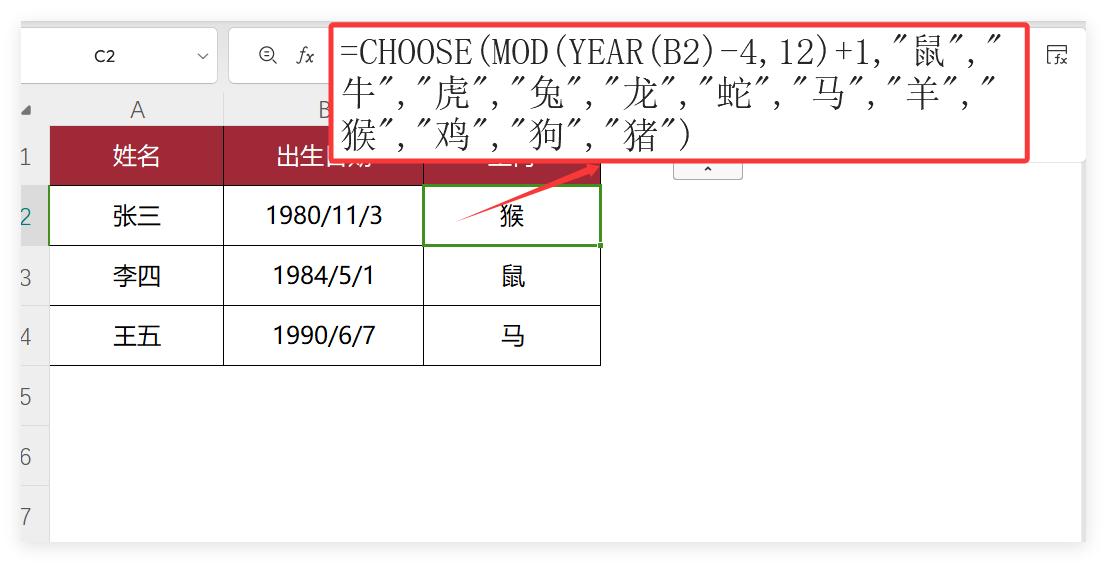
二、函数公式及原理
公式为:=CHOOSE(MOD(YEAR(日期)-4,12)+1,"鼠","牛","虎","兔","龙","蛇","马","羊","猴","鸡","狗","猪")
- YEAR函数:YEAR(日期) 用于提取指定日期中的年份数值。这里的 “日期” 可以是 Excel 中表示日期的单元格引用,比如A2单元格存储了某人的出生日期,YEAR(A2)就能得到其出生年份。
- MOD函数:MOD(YEAR(日期)-4,12) 这部分中,首先用出生年份减去 4(因为生肖纪年法以公元 4 年为甲子年,从这一年开始计算生肖循环),然后对12取余数。因为生肖一共有 12 个,每 12 年为一个循环,所以通过对 12 取余,能得到一个0到11之间的整数,这个整数对应着生肖循环中的位置。
- CHOOSE函数:CHOOSE函数的作用是根据给定的索引值,从参数列表中选择对应的数值。在公式中,MOD(YEAR(日期)-4,12)+1 计算出的结果作为 CHOOSE函数的索引值(加 1 是为了将结果调整到 1 到 12 的范围,与生肖顺序对应),然后 CHOOSE 函数会根据这个索引值,从后面的生肖列表("鼠","牛","虎","兔","龙","蛇","马","羊","猴","鸡","狗","猪")中选择并返回对应的生肖。
三、适用场景举例
- 员工趣味信息统计:在公司的员工信息表中,添加一列生肖信息,通过这个公式快速填充,既能丰富员工信息,又能增加一些趣味性。
- 年会抽奖:在年会抽奖活动中,可以根据员工的生肖设置不同的奖项或抽奖规则,使用这个公式能快速统计出员工的生肖,方便活动的组织和安排。
掌握了CHOOSE函数和MOD函数的这个巧妙组合,Excel自动判断生肖不再是难题。赶紧在实际工作中试试吧,让数据处理变得更有趣、高效!


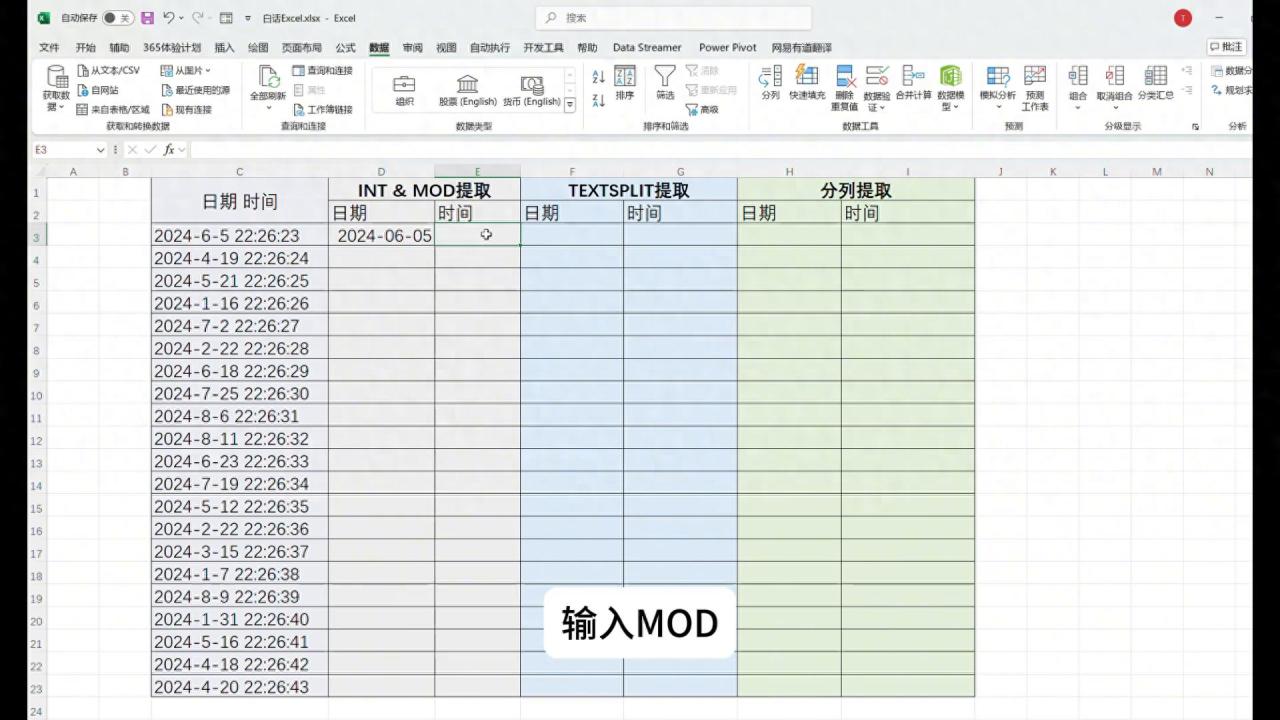
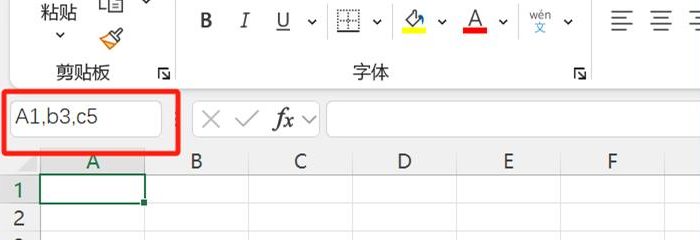

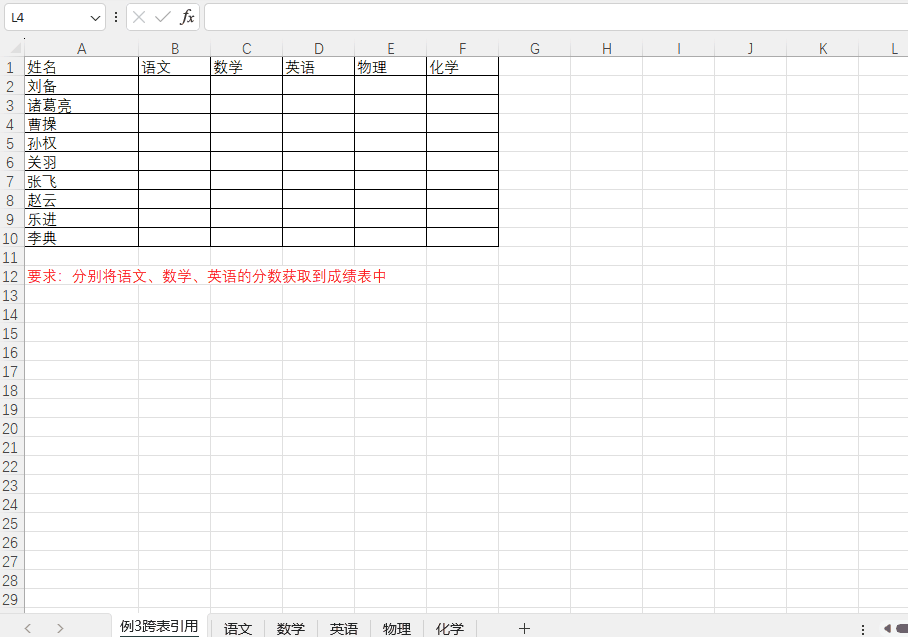
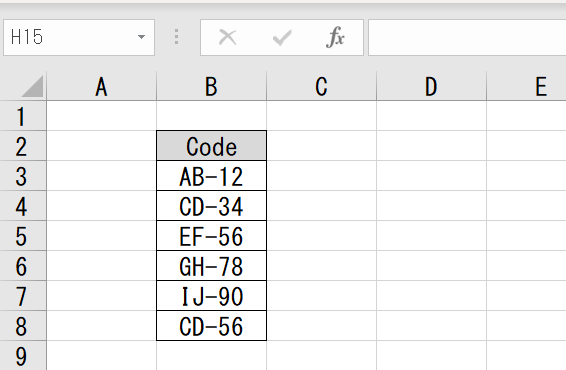
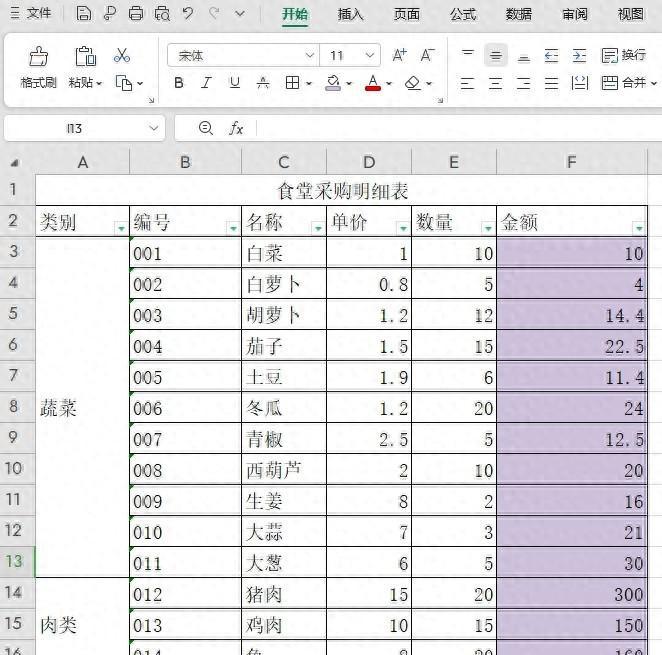
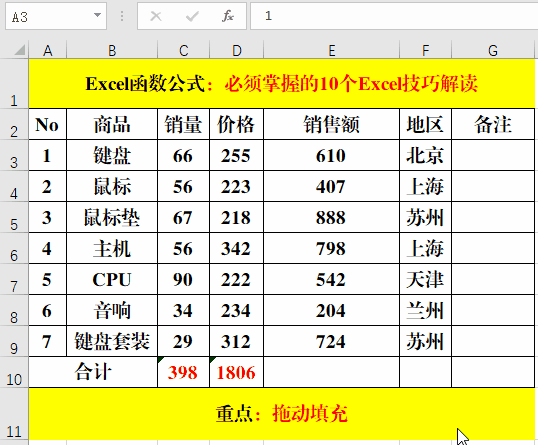
评论 (0)